Slik konverterer du en rad til en kolonne i Excel, den enkle måten

Du har satt opp et regneark, når du skjønner at det ville se bedre hvis radene og kolonnene ble reversert. Det er ikke nødvendig å skrive inn alle dataene igjen. Bare bruk Excels Transpose-funksjon.
Velg cellene som inneholder overskriftene og dataene du vil transponere.
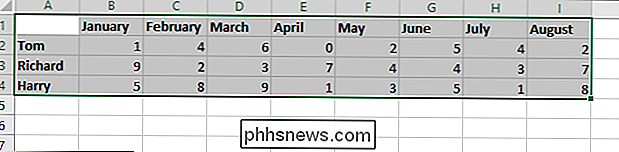
Klikk på "Kopier" -knappen eller trykk Ctrl + C for å kopiere de valgte cellene.
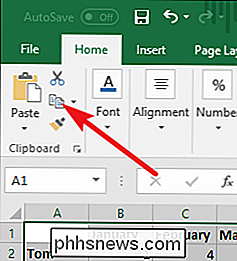
Klikk en tom celle der du vil kopiere de transponerte dataene. Cellen du velger blir det øverste, venstre hjørnet av det du kopierer.
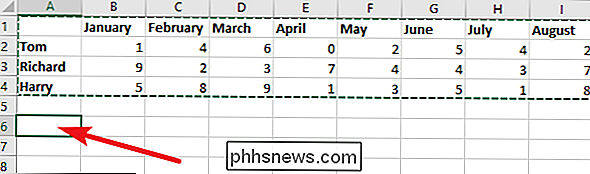
Klikk på nedpilen under "Lim inn" -knappen, og klikk deretter på "Transpose" -knappen på rullegardinmenyen.
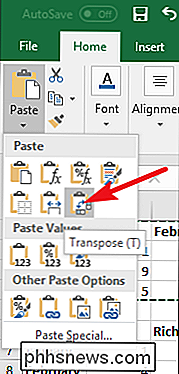
Likeledes , radene dine blir kolonner, og kolonnene dine blir rader - komplett med hvilken formatering du allerede hadde brukt til det opprinnelige valget.
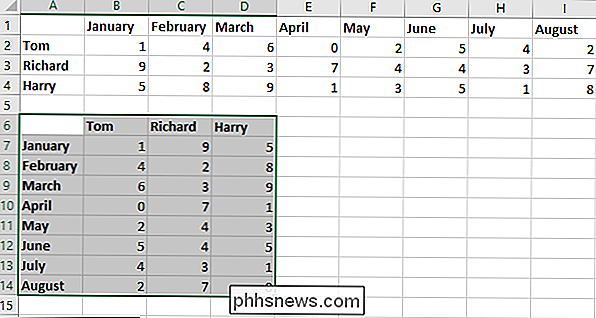
Merk at de opprinnelige, pre-transposed dataene dine fortsatt eksisterer. Du kan velge disse cellene igjen, og slette dem hvis du vil.
Det er et raskt triks, men det er sikkert mye raskere og enklere enn å skrive inn alle dataene dine og formatere disse radene igjen.

Slik stiller du automatiske stille tider i Android med Do No Disturb
Ikke forstyrr modus på Android kan være nyttig hvis du er i et møte, i en film eller hvor som helst der din telefonen trenger ikke å være en distraksjon for en liten stund, men den virkelige verdien finnes i Do Not Disturbs automatiske regler. I utgangspunktet kan du fortelle Android når du ikke bry deg om natten mens du sover, for eksempel - så vel som som kan plage deg hvis de må.

Slik overfører du fra Internet Explorer eller Edge til Chrome (og hvorfor du bør)
Googles Chrome-nettleser er nå mer brukt enn Microsofts Internet Explorer og Edge kombinert. Hvis du ikke har byttet til Chrome ennå, er det derfor du kanskje vil, og hvordan du raskt kan bytte. Hvorfor Chrome Beats Internet Explorer og Edge Microsofts nettlesere har begge store problemer. Internet Explorer er gammelt og utdatert - så mye at Microsoft har til hensikt å fase ut det.



